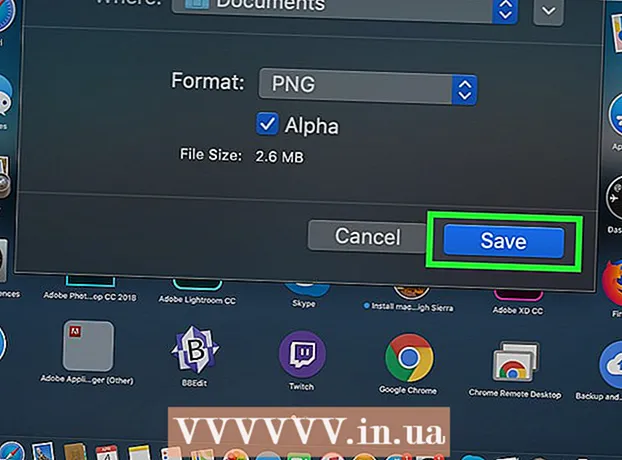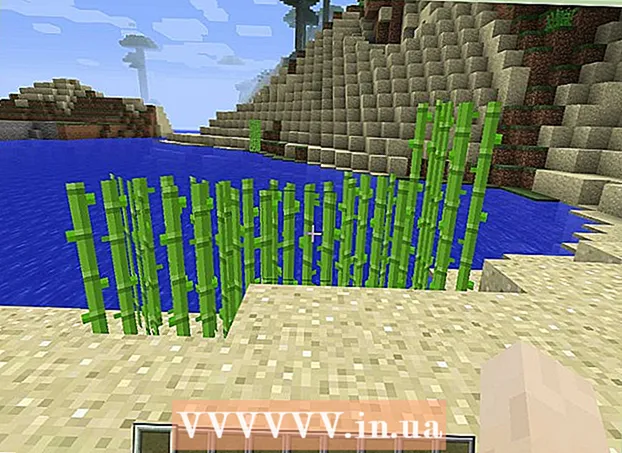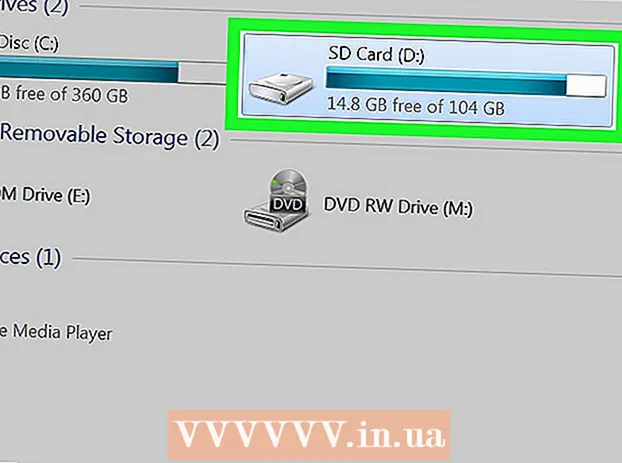Автор:
Eugene Taylor
Дата На Създаване:
8 Август 2021
Дата На Актуализиране:
1 Юли 2024

Съдържание
Вашият акаунт в Hotmail / Outlook напълно пълен ли е със спам? Или просто сте готови за Gmail? Преминаването от Hotmail към Gmail може да направи голяма разлика в начина, по който преживявате интернет! С Gmail можете автоматично да синхронизирате информацията си на уебсайта си, да създадете акаунт в Google+ и много други. Няма значение каква е причината да превключвате, това е бързо и по-лесно от всякога. Ще ви покажем как да го направите в тази статия.
Стъпвам
Метод 1 от 1: Прехвърлете само вашите контакти
- Отворете вашия акаунт в Hotmail или Outlook. Щракнете върху стрелката надолу до „Outlook“. Кликнете върху „Хора“. Кликнете върху „Управление“ в горната лента и изберете „Експортиране“.
- Oulook сега ще създаде CSV файл с всички ваши контакти. Можете да отворите това в Excel или друга програма за електронни таблици, за да го редактирате.
 Влезте в Gmail. Щракнете върху менюто Gmail под логото на Google вляво.
Влезте в Gmail. Щракнете върху менюто Gmail под логото на Google вляво.  Кликнете върху „Контакти“. В лявата колона кликнете върху „Импортиране на контакти ...“. Сега ще се отвори прозорец, в който се посочва, че Gmail поддържа импортиране на CSV файлове. Щракнете върху бутона "Избор на файл" и изберете експортирания CSV файл на Outlook.
Кликнете върху „Контакти“. В лявата колона кликнете върху „Импортиране на контакти ...“. Сега ще се отвори прозорец, в който се посочва, че Gmail поддържа импортиране на CSV файлове. Щракнете върху бутона "Избор на файл" и изберете експортирания CSV файл на Outlook. - кликнете върху синия бутон "Импортиране".
- Изпратете имейл до всички ваши контакти, за да им кажете, че отсега нататък използвате различен имейл адрес.
- Ще трябва да смените адреса си за бюлетини ръчно за всеки бюлетин поотделно. Кликнете върху връзката в бюлетина, за да промените имейл адреса си или да се абонирате отново с вашия адрес в Gmail.
Прехвърлете всичко
- Отворете Gmail. Щракнете върху иконата на зъбно колело горе вдясно и изберете „Настройки“.

- Кликнете върху „Акаунти“ в горната лента.

- До „Проверка на поща от други акаунти (с POP3)“ кликнете върху „Добавяне на собствен POP3 имейл акаунт“.
- Въведете пълния си адрес на Hotmail и кликнете върху „Следваща стъпка“.

- Въведете паролата за Hotmail.

- Вече можете да проверите различни опции. Прочетете внимателно опциите и направете желания избор. Кликнете върху „Добавяне на акаунт“.

- Бъди търпелив. Може да отнеме известно време, докато цялата ви информация бъде импортирана, особено ако сте имали много имейли и контакти. Когато процесът приключи, сте готови!

- Този метод работи и за други доставчици на електронна поща. Тук ще намерите пълен списък с доставчици, които Gmail може да импортира.
Предупреждения
- Outlook автоматично ще затвори вашия акаунт след дълъг период на бездействие, така че се уверете, че всички получават новия ви адрес! Влизайте в стария си акаунт в Hotmail от време на време, за да видите дали не сте пропуснали важна поща.